Jak usunąć złośliwe oprogramowanie „Ads Blocker” z twojego urządzenia z systemem Android?
TrojanZnany również jako: Malware Ads Blocker
Otrzymaj bezpłatne skanowanie i sprawdź, czy twój komputer jest zainfekowany.
USUŃ TO TERAZAby korzystać z w pełni funkcjonalnego produktu, musisz kupić licencję na Combo Cleaner. Dostępny jest 7-dniowy bezpłatny okres próbny. Combo Cleaner jest własnością i jest zarządzane przez RCS LT, spółkę macierzystą PCRisk.
Czym jest malware „Ads Blocker"?
„Ads Blocker" (występujące jako „Ads Blocker V16.1" na naszym urządzeniu testowym) to złośliwe oprogramowanie atakujące systemy operacyjne Android (OS). To malware jest w stanie przejąć kontrolę nad kalendarzem urządzenia i zasłaniać przeglądarki. „Ads Blocker" ma na celu promowanie w ten sposób szerokiej gamy nieuczciwych, oszustw i złośliwych witryn (tj. poprzez tworzenie zwodniczych wydarzeń w kalendarzu, powodowanie przekierowań i wyświetlanie fałszywych powiadomień).
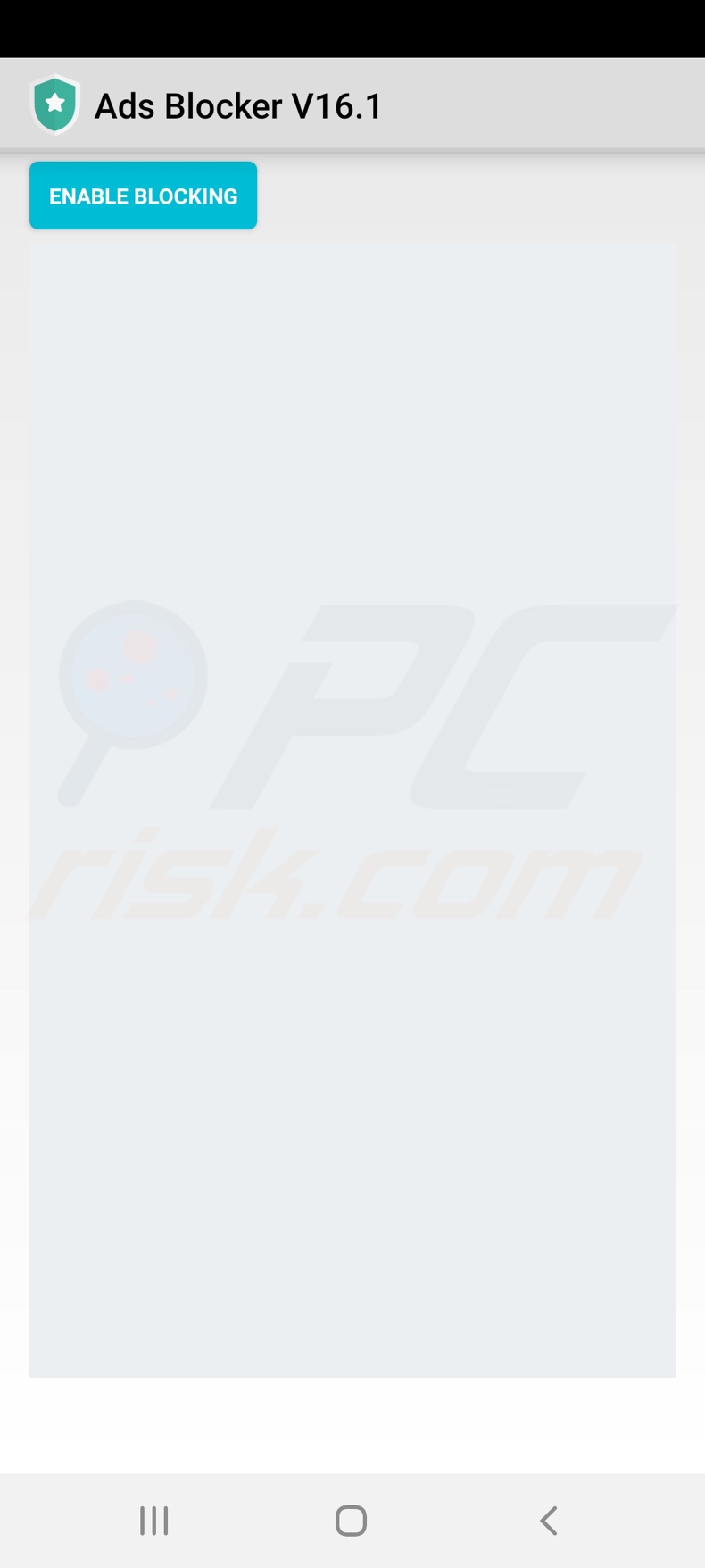
Przegląd malware „Ads Blocker"
Takie złośliwe oprogramowanie, jak „Ads Blocker", ma na celu promowanie podejrzanych/złośliwych treści online. Promowane strony internetowe mogą obejmować: pornografię, randki dla dorosłych, hazard, oszustwa (np. phishingowe, fałszywe alerty o wirusach/błędach, fałszywe loterie/prezenty itp.), dystrybucję niechcianego oprogramowania (np. adware, porywaczy przeglądarki, PUA, fałszywych antywirusów itp.), rozsyłanie złośliwego oprogramowania (np. trojanów, ransomware itp.) i różne inne witryny.
Po udanej instalacji „Ads Blocker" stara się uzyskać uprawnienia dostępu do kalendarza urządzenia i nakłada się na inne aplikacje. To malware porywa kalendarze urządzenia i wypełnienia je setkami zwodniczych wydarzeń. Z tego powodu ofiary są nieustannie bombardowane fałszywymi wydarzeniami promującymi niebezpieczne treści online.
Warto zauważyć, że nawet po usunięciu oprogramowania „Ads Blocker", utworzone przez niego zdarzenia mogą pozostać. Można się ich pozbyć, odinstalowując aplikację kalendarza. Jednak często nie można usunąć tych aplikacji. Ponadto można je automatycznie łączyć z innymi kalendarzami, dzięki czemu zwodnicze wydarzenia są duplikowane. Jeśli usunięcie kalendarza jest niemożliwe, wydarzenia należy usunąć ręcznie.
„Ads Blocker" jest ukryte na liście aplikacji z łatwym dostępem i widoczne tylko na liście aplikacji dostępnych za pośrednictwem ustawień urządzenia – nawet tam pojawia się bez ikony i nazwy.
To malware wykorzystuje swoje uprawnienia do nakładania się, aby zasadniczo przejąć kontrolę nad przeglądarką. Za każdym razem, gdy użytkownik próbuje przeszukiwać sieć, zamiast zapytania wyszukiwanego przez domyślną wyszukiwarkę, jest ono wyszukiwane przez fałszywą wyszukiwarkę z powodu „Ads Blocker". Chociaż malware nakłada się na przeglądarkę, widoczne są dwa paski adresu URL – jeden zawierający domyślny adres wyszukiwarki, a drugi wyświetlający rzeczywisty łańcuch przekierowań i miejsce, do którego trafia.
W czasie badań „Ads Blocker" wykorzystywało tę funkcję do promowania witryny ubersear[.]ch. Jednak łańcuch przekierowań może kierować gdzie indziej. Witryna ubersear[.]ch podaje niedokładne wyniki wyszukiwania i prawdopodobnie promuje podejrzane i szkodliwe treści.
„Ads Blocker" może również wyświetlać fałszywe powiadomienia pop-up, a nawet naśladować powiadomienia legalnego oprogramowania. Podczas naszej inspekcji tego malware zauważyliśmy, że wyświetla fałszywe powiadomienia Messengera.
Należy wspomnieć, że twórcy malware często aktualizują i ulepszają swoje dzieła; dlatego przyszłe wersje „Ads Blocker" mogą się różnić.
Podsumowując, tego typu infekcje mogą prowadzić do obniżenia jakości przeglądania sieci i wydajności urządzenia, utraty danych, poważnych problemów z prywatnością, strat finansowych i kradzieży tożsamości.
Jeśli podejrzewasz, że twoje urządzenie z Androidem jest zainfekowane „Ads Blocker" (lub innym malware) — zdecydowanie zalecamy skorzystanie z programu antywirusowego, aby je natychmiast usunąć.
| Nazwa | Malware Ads Blocker |
| Typ zagrożenia | Złośliwe oprogramowanie na Androida, złośliwa aplikacja, niechciana aplikacja. |
| Nazwy wykrycia | Avast-Mobile (Android:Evo-gen [Trj]), ESET-NOD32 (wariant Android/TrojanDropper.Agent.KEQ), Fortinet (Android/Agent.KEQ!tr), Kaspersky (Not-a-virus:HEUR:AdWare.AndroidOS.FakeAd), Pełna lista (VirusTotal) |
| Objawy | Urządzenie działa wolno, ustawienia systemu są zmieniane bez zgody użytkownika, pojawiają się podejrzane aplikacje, znacznie wzrasta zużycie danych i baterii, przeglądarki przekierowują na podejrzane strony internetowe, wyświetlane są natrętne reklamy. |
| Metody dystrybucji | Zainfekowane załączniki do wiadomości e-mail, złośliwe reklamy online, socjotechnika, zwodnicze aplikacje, oszukańcze strony internetowe. |
| Zniszczenie | Skradzione dane osobowe (wiadomości prywatne, loginy/hasła itp.), zmniejszona wydajność urządzenia, szybkie rozładowywanie baterii, zmniejszona prędkość internetu, ogromne straty danych, straty finansowe, skradziona tożsamość (złośliwe aplikacje mogą nadużywać aplikacji komunikacyjnych). |
| Usuwanie malware (Android) | Aby usunąć infekcje malware, nasi badacze bezpieczeństwa zalecają przeskanowanie twojego urządzenia z Androidem legalnym oprogramowaniem anty-malware. Polecamy Avast, Bitdefender, ESET lub Malwarebytes. |
Ogólne informacje o malware
Przeanalizowaliśmy dziesiątki szkodliwych programów na Androida, a 888 RAT, Triada, S.O.V.A. i CapraRAT to tylko niektóre z naszych najnowszych odkryć.
Malware może mieć szeroką gamę funkcji, które mogą występować w różnych kombinacjach. Jednak niezależnie od sposobu działania tego oprogramowania – jego obecność zagraża integralności urządzenia i bezpieczeństwu użytkownika. Dlatego wszystkie zagrożenia muszą zostać usunięcie natychmiast po wykryciu.
Jak „Ads Blocker" dostało się na moje urządzenie?
Malware jest rozpowszechniane przy użyciu technik phishingu i socjotechniki. Złośliwe programy są zwykle zamaskowane lub dołączone do zwykłego oprogramowania/mediów. Są one powszechnie dystrybuowane za pośrednictwem podejrzanych źródeł pobierania, np. witryn z freeware i bezpłatnym hostingiem plików, sieci udostępniania peer-to-peer i innych zewnętrznych programów do pobierania.
Jednak malware można napotkać również na legalnych platformach pobierania (np. Google Play Store itp.). Chociaż zespoły zajmujące się przeglądem i usuwaniem mogą szybko usunąć złośliwą zawartość ze swoich platform, twórcy malware często stosują nowe sposoby unikania wykrycia i kontynuowania dystrybucji.
Oprócz podejrzanych kanałów pobierania, złośliwe oprogramowanie jest szeroko rozsyłane poprzez pobrania drive-by (ukryte/zwodnicze), oszustwa internetowe, złośliwe załączniki i linki w spamie (np. e-mailach, SMS-ach, wiadomościach błyskawicznych/prywatnych itp.), narzędzia nielegalnej aktywacji oprogramowania („pirackie"), fałszywe aktualizacje i złośliwe reklamy.
Jak uniknąć instalacji malware?
Zdecydowanie zalecamy sprawdzanie oprogramowania przed jego pobraniem/instalacją, np. poprzez czytanie warunków i opinii ekspertów/użytkowników, sprawdzenie niezbędnych uprawnień, weryfikację legalności programisty itp. Ponadto wszystkie pobrania plików muszą być wykonywane z oficjalnych i zweryfikowanych kanałów.
Równie ważne jest aktywowanie i aktualizowanie programów przy użyciu oryginalnych funkcji/narzędzi, ponieważ nielegalne narzędzia aktywacyjne („pirackie") i aktualizacje innych firm mogą zawierać malware.
Odradzamy otwieranie załączników i linków znalezionych w podejrzanej/nieistotnej poczcie (np. e-mailach, SMS-ach, wiadomościach błyskawicznych/prywatnych itp.), ponieważ mogą one być złośliwe i powodować infekcje. Innym zaleceniem jest zachowanie ostrożności podczas przeglądania sieci, ponieważ niebezpieczne treści zwykle wydają się zwyczajne i nieszkodliwe.
Musimy podkreślić, jak ważne jest posiadanie zainstalowanego i regularnie aktualizowanego, renomowanego programu antywirusowego. Oprogramowanie bezpieczeństwa musi być używane do uruchamiania regularnych skanów systemu oraz usuwania zagrożeń i problemów.
Złośliwe oprogramowanie „Ads Blocker" proszące o dostęp do kalendarza urządzenia:
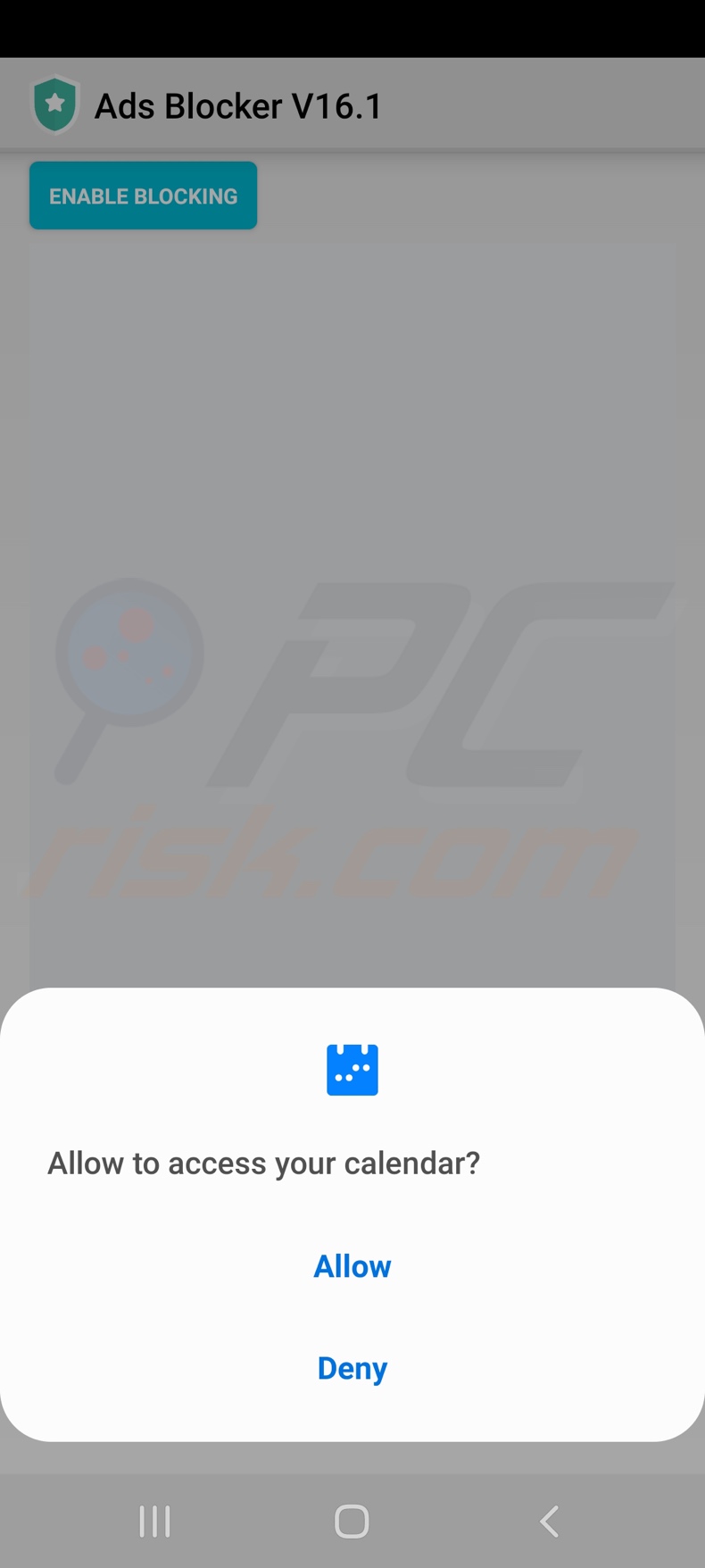
Wygląd kalendarza zainfekowanego malware „Ads Blocker":
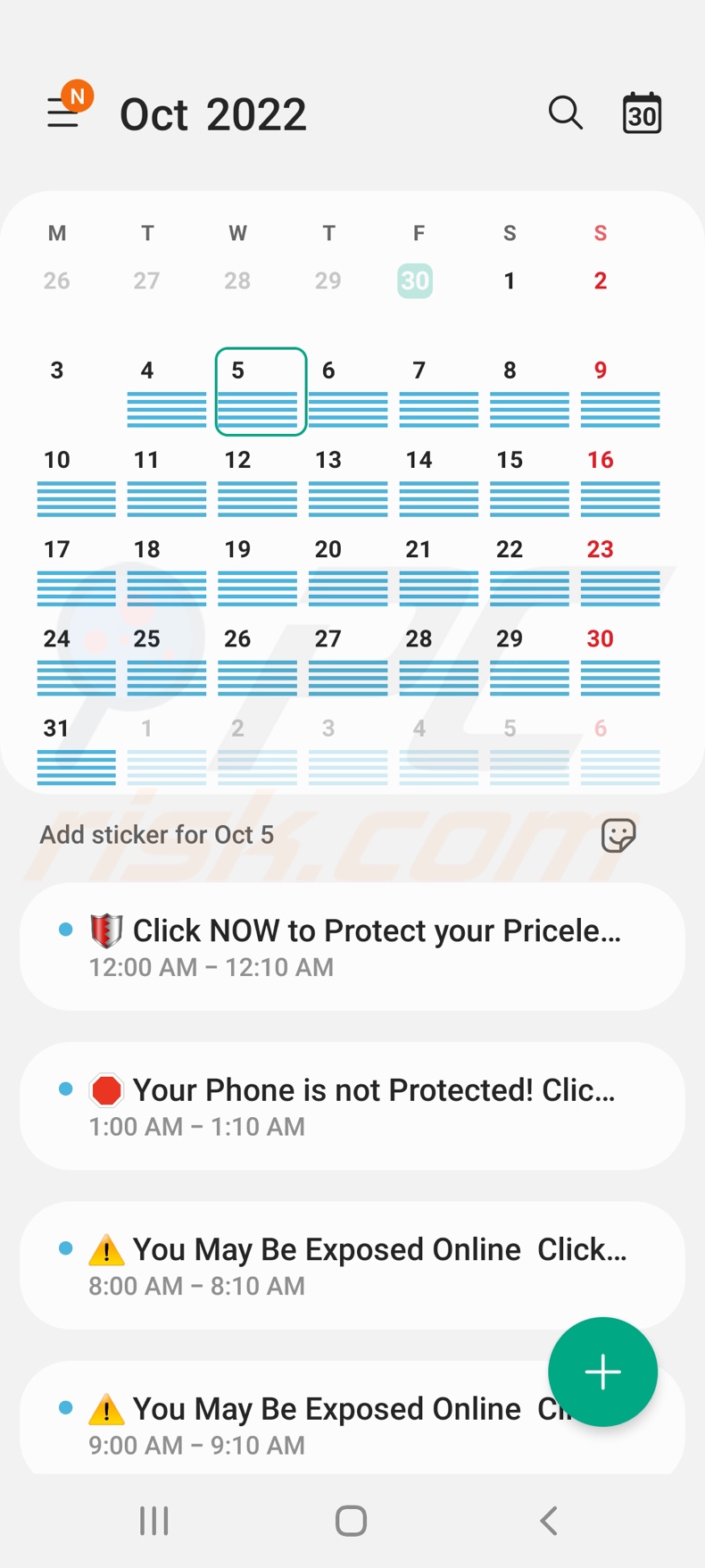
Powiadomienia wyświetlane przez złośliwe oprogramowanie „Ads Blocker":
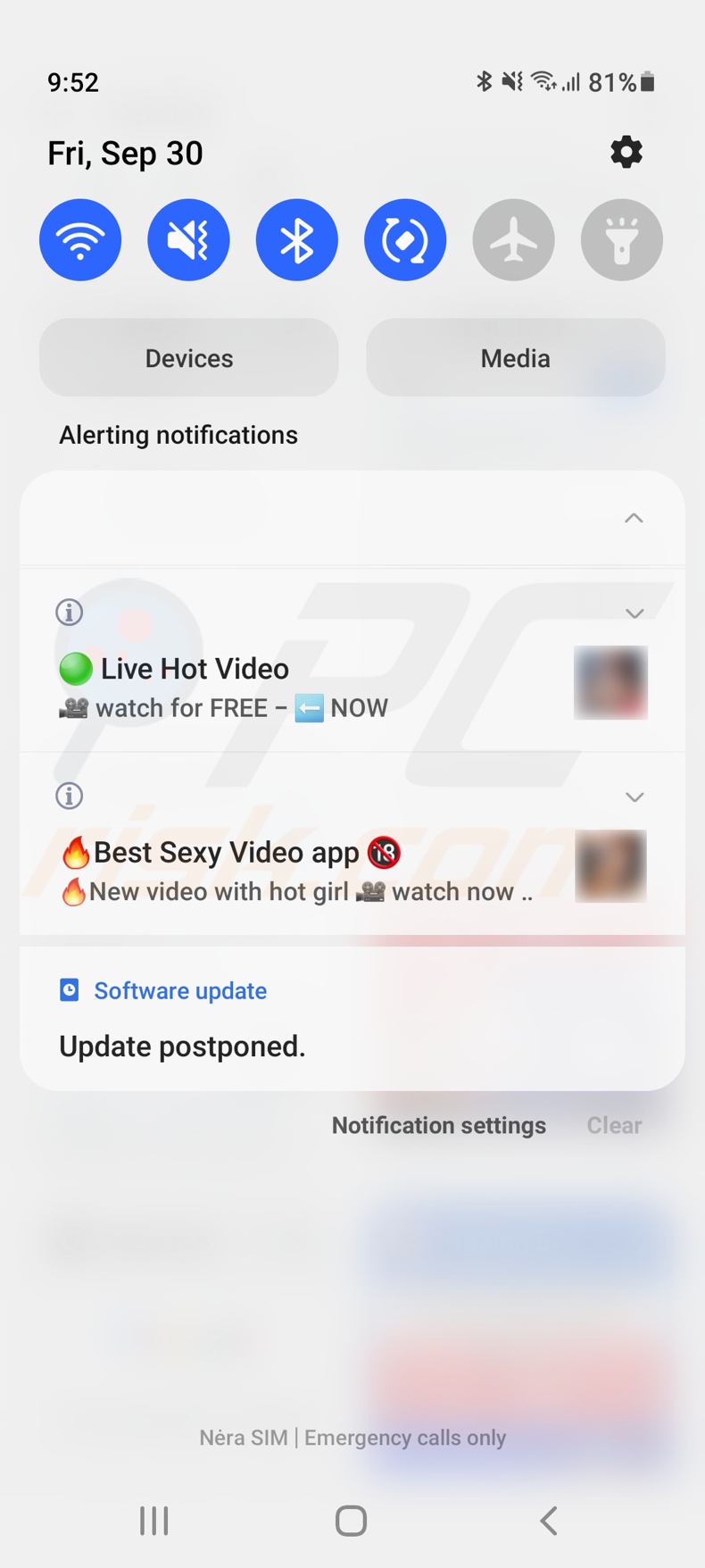
Powiadomienie fałszywego Messengera wyświetlane przez malware „Ads Blocker":
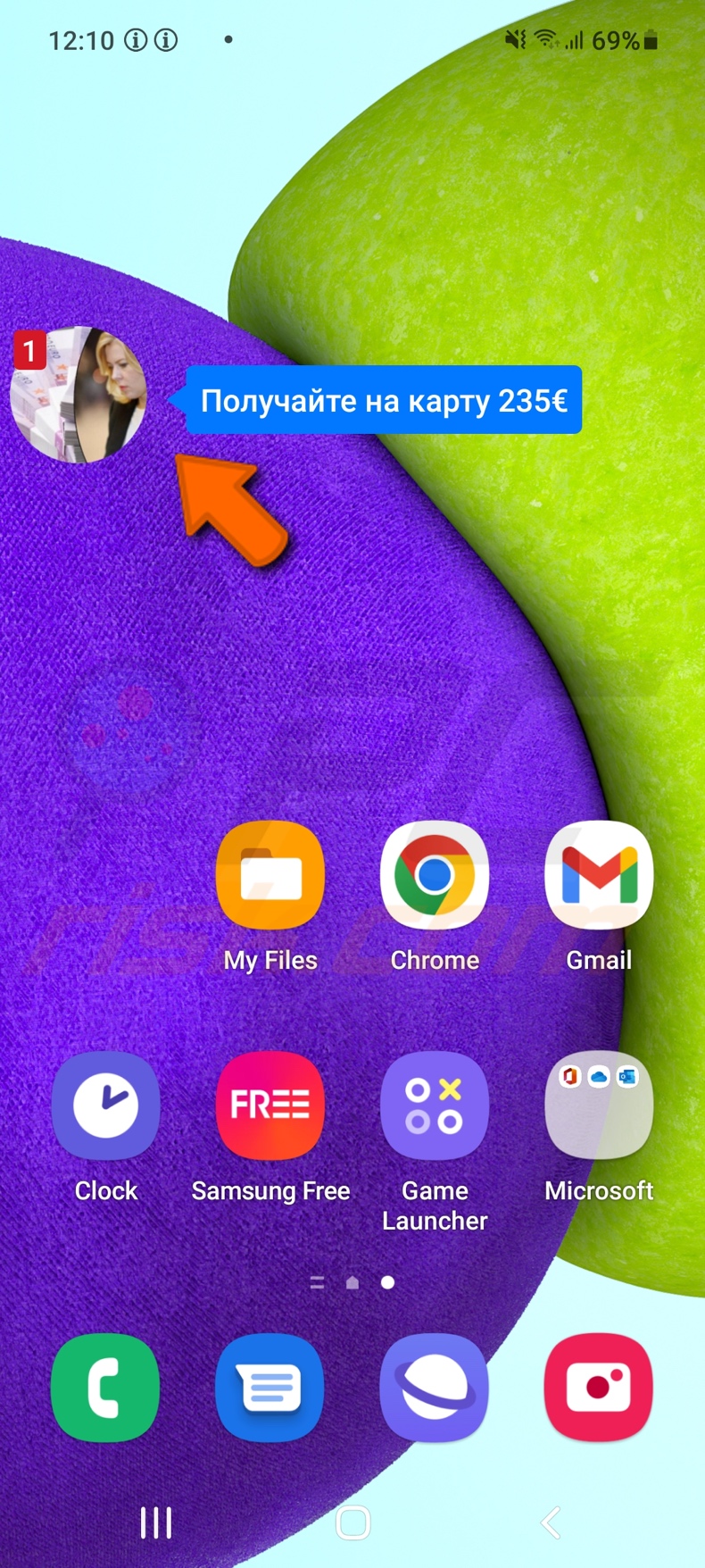
Wygląd malware „Ads Blocker" na liście aplikacji (aplikacja bez nazwy bez ikony) z uprawnieniami nakładki:
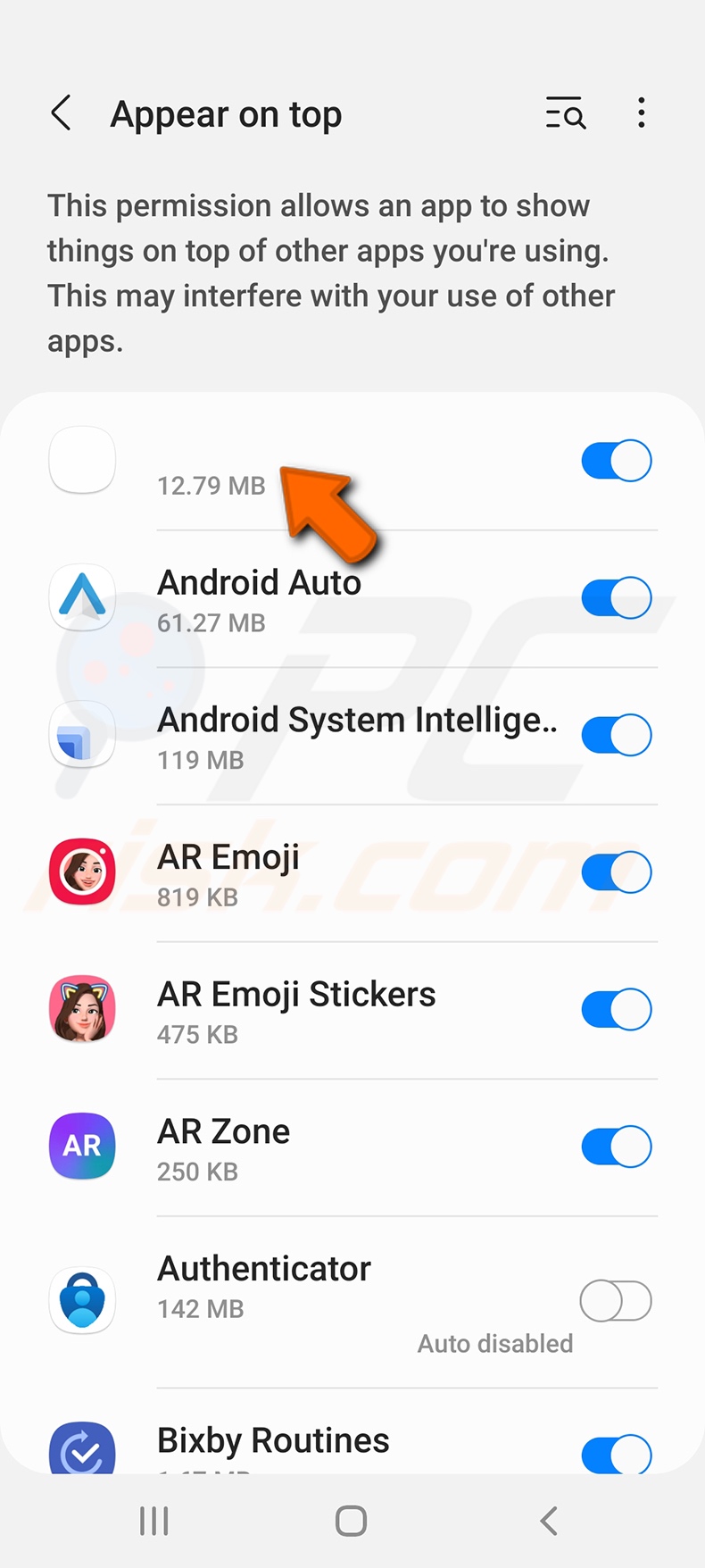
Wygląd przekierowania do witryny ubersear[.]ch spowodowanego przez malware „Ads Blocker" (GIF):
![Wirus Ads blocker powodujący przekierowanie do ubersear[.]ch (GIF)](/images/stories/screenshots202209/ads-blocker-virus-redirect-appearance.gif)
Witryna promująca malware „Ads Blocker":
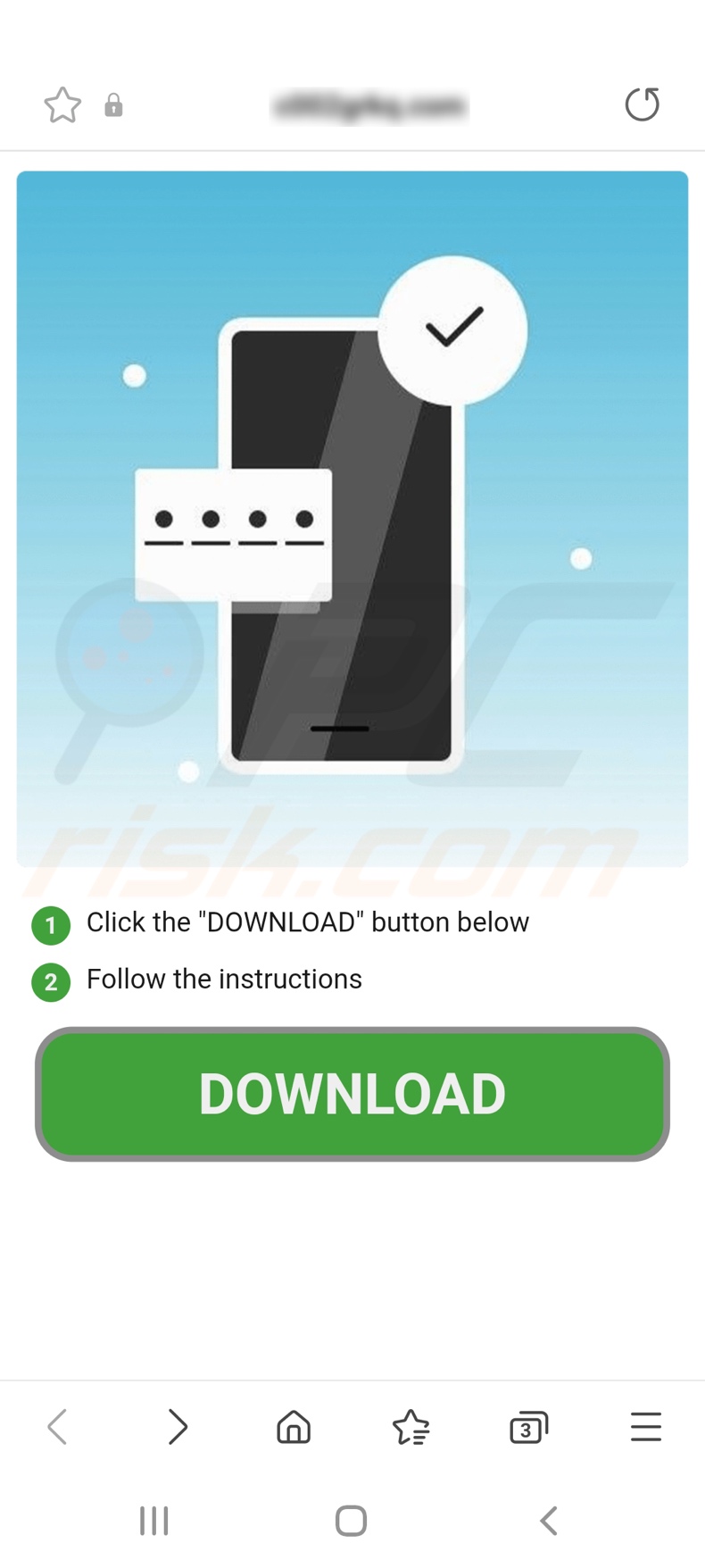
Szybkie menu:
- Wprowadzenie
- Jak usunąć historię przeglądania z przeglądarki Chrome?
- Jak wyłączyć powiadomienia przeglądarki w przeglądarce Chrome?
- Jak przywrócić przeglądarkę Chrome?
- Jak usunąć historię przeglądania z przeglądarki Firefox?
- Jak wyłączyć powiadomienia przeglądarki w przeglądarce Firefox?
- Jak przywrócić przeglądarkę Firefox?
- Jak odinstalować potencjalnie niechciane i/lub złośliwe aplikacje?
- Jak uruchomić urządzenie z Androidem w "Trybie awaryjnym"?
- Jak sprawdzić zużycie baterii przez różne aplikacje?
- Jak sprawdzić wykorzystanie danych przez różne aplikacje?
- Jak zainstalować najnowsze aktualizacje oprogramowania?
- Jak przywrócić system do jego stanu domyślnego?
- Jak wyłączyć aplikacje, które mają uprawnienia administratora?
Usuń historię przeglądania z przeglądarki Chrome:

Stuknij przycisk „Menu" (trzy kropki w prawym górnym rogu ekranu) i w otwartym menu rozwijanym wybierz „Historię".

Stuknij „Wyczyść dane przeglądania". Wybierz zakładkę „ZAAWANSOWANE". Wybierz zakres czasu i typy danych, które chcesz usunąć i stuknij „Wyczyść dane".
Wyłącz powiadomienia przeglądarki w przeglądarce Chrome:

Stuknij przycisk „Menu" (trzy kropki w prawym górnym rogu ekranu) i w otwartym menu rozwijanym wybierz „Ustawienia".

Przewiń w dół, aż zobaczysz opcję „Ustawienia witryny" i kliknij ją. Przewiń w dół, aż zobaczysz opcję „Powiadomienia" i stuknij ją.

Znajdź witryny, które wyświetlają powiadomienia przeglądarki. Stuknij je i kliknij „Wyczyść i zresetuj". Spowoduje to usunięcie uprawnień przyznanych tym witrynom w celu wyświetlania powiadomień. Jednak, jeśli ponownie odwiedzisz tę samą witrynę może ona ponownie poprosić o zgodę. Możesz wybrać czy udzielić tych uprawnień, czy nie (jeśli zdecydujesz się odmówić, witryna przejdzie do sekcji „Zablokowane" i nie będzie już prosić o zgodę).
Przywróć przeglądarkę Chrome:

Przejdź do sekcji „Ustawienia". Przewiń w dół, aż zobaczysz „Aplikacje" i stuknij tę opcję.

Przewiń w dół, aż znajdziesz aplikację „Chrome". Wybierz ją i stuknij opcję „Pamięć".

Stuknij „ZARZĄDZAJ PAMIĘCIĄ", a następnie „WYCZYŚĆ WSZYSTKIE DANE" i potwierdź czynność, stukając „OK". Pamiętaj, że przywrócenie przeglądarki usunie wszystkie przechowywane w niej dane. W związku z tym wszystkie zapisane loginy/hasła, historia przeglądania, ustawienia niestandardowe i inne dane zostaną usunięte. Będziesz także musiał ponownie zalogować się do wszystkich stron internetowych.
Usuń historię przeglądania z przeglądarki Firefox:

Stuknij przycisk „Menu" (trzy kropki w prawym górnym rogu ekranu) i w otwartym menu rozwijanym wybierz „Historię".

Przewiń w dół, aż zobaczysz „Wyczyść prywatne dane" i stuknij tę opcję. Wybierz typy danych, które chcesz usunąć i stuknij „WYCZYŚĆ DANE".
Wyłącz powiadomienia przeglądarki w przeglądarce Firefox:

Odwiedź witrynę, która wyświetla powiadomienia przeglądarki. Stuknij ikonę wyświetlaną po lewej stronie paska adresu URL (ikona niekoniecznie będzie oznaczać „Kłódkę") i wybierz „Edytuj ustawienia witryny".

W otwartym okienku pop-up zaznacz opcję „Powiadomienia" i stuknij „WYCZYŚĆ".
Przywróć przeglądarkę Firefox:

Przejdź do „Ustawień". Przewiń w dół, aż zobaczysz „Aplikacje" i stuknij tę opcję.

Przewiń w dół, aż znajdziesz aplikację „Firefox". Wybierz ją i wybierz opcję „Pamięć".

Stuknij „WYCZYŚĆ DANE" i potwierdź akcję stukając „USUŃ". Pamiętaj, że przywrócenie przeglądarki usunie wszystkie przechowywane w niej dane. W związku z tym wszystkie zapisane loginy/hasła, historia przeglądania, ustawienia niestandardowe i inne dane zostaną usunięte. Będziesz także musiał ponownie zalogować się do wszystkich stron internetowych.
Odinstaluj potencjalnie niechciane i/lub złośliwe aplikacje:

Przejdź do „Ustawienia". Przewiń w dół, aż zobaczysz „Aplikacje" i stuknij tę opcję.

Przewiń w dół, aż zobaczysz potencjalnie niechcianą i/lub złośliwą aplikację. Wybierz ją i stuknij „Odinstaluj". Jeśli z jakiegoś powodu nie możesz usunąć wybranej aplikacji (np. wyświetla się komunikat o błędzie), spróbuj użyć „Trybu awaryjnego".
Uruchom urządzenie z Androidem w „Trybie awaryjnym":
„Tryb awaryjny" w systemie operacyjnym Android tymczasowo wyłącza uruchamianie wszystkich aplikacji innych firm. Korzystanie z tego trybu to dobry sposób na diagnozowanie i rozwiązywanie różnych problemów (np. usuwanie złośliwych aplikacji, które uniemożliwiają to, gdy urządzenie działa „normalnie").

Naciśnij przycisk „Zasilanie" i przytrzymaj go, aż zobaczysz ekran „Wyłącz". Stuknij ikonę „Wyłącz" i przytrzymaj ją. Po kilku sekundach pojawi się opcja „Tryb awaryjny" i będzie ją kliknąć, aby ponownie uruchomić urządzenie.
Sprawdź zużycie baterii przez różne aplikacje:

Przejdź do „Ustawień". Przewiń w dół, aż zobaczysz opcję „Konserwacja urządzenia" i stuknij ją.

Stuknij „Baterię" i sprawdź użycie każdej aplikacji. Legalne/oryginalne aplikacje są zaprojektowane tak, aby zużywać jak najmniej energii, aby zapewnić najlepsze wrażenia użytkownika i oszczędzać energię. Dlatego wysokie zużycie baterii może wskazywać, że aplikacja jest złośliwa.
Sprawdź wykorzystanie danych przez różne aplikacje:

Przejdź do „Ustawień". Przewiń w dół, aż zobaczysz opcję „Połączenia" i stuknij ją.

Przewiń w dół, aż zobaczysz „Użycie danych" i wybierz tę opcję. Podobnie jak w przypadku baterii, legalne/oryginalne aplikacje są zaprojektowane tak, aby maksymalnie zminimalizować zużycie danych. Dlatego znaczne wykorzystanie danych może wskazywać na obecność złośliwej aplikacji. Pamiętaj, że niektóre złośliwe aplikacje mogą być zaprojektowane do działania tylko wtedy, gdy urządzenie jest połączone z siecią bezprzewodową. Z tego powodu należy sprawdzić użycie danych mobilnych i Wi-Fi.

Jeśli znajdziesz aplikację, która wykorzystuje znaczące dane, mimo że nigdy jej nie używasz, zdecydowanie zalecamy jej natychmiastowe odinstalowanie.
Zainstaluj najnowsze aktualizacje oprogramowania:
Utrzymywanie aktualności oprogramowania to dobra praktyka zapewniająca bezpieczeństwo urządzeń. Producenci urządzeń nieustannie publikują różne łatki bezpieczeństwa i aktualizacje Androida, aby naprawić błędy i luki, które mogą być wykorzystywane przez cyberprzestępców. Nieaktualny system jest znacznie bardziej podatny na ataki. Dlatego zawsze należy upewnić się, że oprogramowanie urządzenia jest aktualne.

Przejdź do „Ustawień". Przewiń w dół, aż zobaczysz opcję „Aktualizacje oprogramowania" i stuknij ją.

Stuknij opcję „Pobierz aktualizacje ręcznie" i sprawdź, czy są dostępne aktualizacje. Jeśli tak, zainstaluj je natychmiast. Zalecamy również włączenie opcji „Pobieraj aktualizacje automatycznie". Pozwoli to systemowi powiadomić cię o wydaniu aktualizacji i/lub zainstalować ją automatycznie.
Przywróć system do stanu domyślnego:
Wykonanie „Resetu do ustawień fabrycznych" to dobry sposób na usunięcie wszystkich niechcianych aplikacji, przywrócenie ustawień systemowych do wartości domyślnych i ogólne wyczyszczenie urządzenia. Pamiętaj również, że wszystkie dane w urządzeniu zostaną usunięte, w tym zdjęcia, pliki wideo/audio, numery telefonów (przechowywane w urządzeniu, a nie na karcie SIM), wiadomości SMS itd. Oznacza to, że urządzenie zostanie przywrócone do stanu początkowego/fabrycznego.
Możesz także przywrócić podstawowe ustawienia systemowe lub po prostu ustawienia sieciowe.

Przejdź do „Ustawienia". Przewiń w dół, aż zobaczysz opcję „Informacje o telefonie" i stuknij ją.

Przewiń w dół, aż zobaczysz opcję „Resetuj" i stuknij ją. Teraz wybierz akcję, którą chcesz wykonać:
„Przywróć ustawienia" – przywróć wszystkie ustawienia systemowe do domyślnych;
„Przywróć ustawienia sieciowe" – przywróć wszystkie ustawienia związane z siecią do domyślnych;
„Przywróć dane fabryczne" – przywróć cały system i całkowicie usuń wszystkie zapisane dane.
Wyłącz aplikacje, które mają uprawnienia administratora:
Jeśli złośliwa aplikacja otrzyma uprawnienia administratora, może poważnie uszkodzić system. Aby urządzenie było jak najbardziej bezpieczne, zawsze sprawdzaj, które aplikacje mają takie uprawnienia i wyłączaj te, które nie powinny.

Przejdź do „Ustawień". Przewiń w dół, aż zobaczysz opcję „Blokadę ekranu i bezpieczeństwo" i stuknij ją.

Przewiń w dół, aż zobaczysz „Inne ustawienia zabezpieczeń". Stuknij tę opcję, a następnie stuknij „Aplikacje administratora urządzenia".

Zidentyfikuj aplikacje, które nie powinny mieć uprawnień administratora. Stuknij je, a następnie stuknij „WYŁĄCZ".
Często zadawane pytania (FAQ)
Moje urządzenie z Androidem jest zainfekowane malware „Ads Blocker". Czy trzeba sformatować urządzenie pamięci masowej, aby się go pozbyć?
Nie, malware „Ads Blocker" można usunąć bez formatowania.
Jakie są największe problemy, które może powodować malware „Ads Blocker"?
Zagrożenia stwarzane przez złośliwe oprogramowanie zależą od możliwości programu i celów cyberprzestępców. „Ads Blocker" ma na celu promowanie nieuczciwych, oszukańczych i złośliwych treści online poprzez tworzenie zwodniczych wydarzeń w kalendarzu, powodowanie przekierowań i wyświetlanie fałszywych powiadomień. Ogólnie rzecz biorąc, takie infekcje mogą powodować pogorszenie jakości przeglądania sieci i wydajności urządzenia, utratę danych, poważne problemy z prywatnością, straty finansowe i kradzież tożsamości.
Jaki jest cel malware „Ads Blocker"?
W większości przypadków złośliwe oprogramowanie jest wykorzystywane w celach zarobkowych. Jednak malware może być wykorzystywane do rozrywki cyberprzestępców lub do zakłócania procesów (np. stron internetowych, usług, firm itp.). Ataki złośliwego oprogramowania mogą być również motywowane osobistymi urazami i przyczynami politycznymi/geopolitycznymi.
Jak malware „Ads Blocker" przeniknęło do mojego urządzenia z Androidem?
Złośliwe oprogramowanie rozsyła się głównie za pośrednictwem pobrań drive-by, podejrzanych kanałów pobierania (np. nieoficjalnych stron i witryn z freeware, sieci udostępniania P2P itp.), oszustw internetowych, e-maili i wiadomości spamowych, narzędzi do nielegalnej aktywacji programów („pirackich"), fałszywych aktualizacji i malvertisingu.
Udostępnij:

Tomas Meskauskas
Ekspert ds. bezpieczeństwa, profesjonalny analityk złośliwego oprogramowania
Jestem pasjonatem bezpieczeństwa komputerowego i technologii. Posiadam ponad 10-letnie doświadczenie w różnych firmach zajmujących się rozwiązywaniem problemów technicznych i bezpieczeństwem Internetu. Od 2010 roku pracuję jako autor i redaktor Pcrisk. Śledź mnie na Twitter i LinkedIn, aby być na bieżąco z najnowszymi zagrożeniami bezpieczeństwa online.
Portal bezpieczeństwa PCrisk jest prowadzony przez firmę RCS LT.
Połączone siły badaczy bezpieczeństwa pomagają edukować użytkowników komputerów na temat najnowszych zagrożeń bezpieczeństwa w Internecie. Więcej informacji o firmie RCS LT.
Nasze poradniki usuwania malware są bezpłatne. Jednak, jeśli chciałbyś nas wspomóc, prosimy o przesłanie nam dotacji.
Przekaż darowiznęPortal bezpieczeństwa PCrisk jest prowadzony przez firmę RCS LT.
Połączone siły badaczy bezpieczeństwa pomagają edukować użytkowników komputerów na temat najnowszych zagrożeń bezpieczeństwa w Internecie. Więcej informacji o firmie RCS LT.
Nasze poradniki usuwania malware są bezpłatne. Jednak, jeśli chciałbyś nas wspomóc, prosimy o przesłanie nam dotacji.
Przekaż darowiznę
▼ Pokaż dyskusję